오늘은 에어팟의 볼륨 문제를 해결하고 수정할 수 있는 9 가지 방법에 대하여 알려드리겠습니다. 전세계 인구의 절반 이상이 아이폰과 에어팟을 사용하고 있습니다. 그 중 많은 사람들이 에어팟의 볼륨문제로 인해서 불편함을 겪고 있습니다. 이런 상황에 어떻게 해야될지 아래에서 자세하게 안내해드리도록 하겠습니다.
에어팟에서 볼륨문제를 해결하는 방법

이러한 에어팟 문제 해결의 단계는 대부분 빠르고 간단합니다. 아래에서 설명해드리는 방법을 시도해보고 에어팟의 오디오 문제가 해결되는지 확인하십세요. 만약 해결되지 않은 경우에는 가까이에 있는 애플스토어를 방문하셔서 전문가에게 상담을 받아보시는 것이 좋습니다.
1. 아이폰의 볼륨을 높이십시오. 에어팟에는 볼륨 컨트롤이 없으므로 아이폰을 사용하여 소리의 크기를 설정해야합니다. 간과하기 쉬운것이기 때문에 처음부터 시도해볼만한 해결방법입니다.
2. 저전력 모드를 끕니다 . 아이폰이 저전력 모드인 경우 일부 중요하지 않은 시스템에 영향을 주어 오디오가 평소보다 낮은 볼륨으로 재생 될 수 있습니다. 전원을 끄고 표준 전원 모드에서 아이폰과 함께 에어팟을 사용하시는 것이 좋습니다.
3. 에어팟이 충전되었는지 확인하세요. 에어팟의 배터리가 매우 부족하면 오작동할 수 있습니다. 에어팟의 배터리를 1 ~ 2 시간 동안 충전시킨 다음 다음 오디오를 다시 테스트해보시기 바랍니다.
4. 이퀄라이저 (EQ) 설정을 끕니다 . 대부분의 EQ 설정은 이름에 Booster가 포함된 경우에도 에어팟을 통해 재생되는 오디오를 더 조용하게 만드는 경향이 있습니다 . EQ를 끄는 것이 볼륨 문제를 해결해 줄 수 있습니다.
5. 볼륨 제한 기능을 끕니다 . 아이폰에는 청력 보호를 위한 선택적인 음량 제한 제어 기능이 포함되어 있어 휴대 전화의 최대 음량을 실제 최대 출력보다 약간 낮게 제한하고 있습니다. 에어팟이 충분히 크지 않으면 볼륨 제한을 꺼서 누락된 사운드를 되찾으시기 바랍니다.
6. 아이폰과 에어팟 사이의 사운드를 보정하십시오. 전화와 에어팟은 최소 및 최대 볼륨이 무엇인지에 대해 두 가지 다른 이해를 가질 수 있습니다. 문제를 해결하는 방법은 다음과 같습니다.
- 에어팟을 통해 음악을 재생하는 동안 아이폰 볼륨을 완전히 줄이십시오.
- 블루투스를 비활성화합니다 .
- 아이폰 스피커에서 나오도록 음악을 재생한 다음 아이폰 볼륨을 다시 완전히 줄입니다.
- 블루투스를 활성화하고 에어팟을 다시 연결하십시오.
7. 양쪽 이어 버드가 동일한 볼륨으로 설정되어 있는지 확인하십시오. 아이폰의 접근성 설정을 구성하여 이어 버드를 다양한 수준으로 재생했을 수 있습니다. 이를 변경하는 방법은 다음과 같습니다.
- 아이폰 설정으로 이동합니다 .
- 접근성 탭을 선택합니다.
- 청각 섹션까지 아래로 스크롤하여 시청각을 선택합니다.
- L과 R 사이의 중간에 있는 버튼과 함께 슬라이더가 균형을 이루고 있는지 확인하십시오.
8. 에어팟을 아이폰과 다시 연결하십시오 . 이것은 때때로 에어팟 또는 일반적으로 다른 블루투스 장치의 문제를 해결할 수 있습니다.
9. 에어팟을 청소하십시오 . 위의 제안으로 사운드 문제가 해결되지 않으면 이어 버드를 잘 청소해야 할 수 있습니다. 에어팟은 귀에 많은 시간을 보내기 때문에 귀지로 덮이는 경향이 있습니다. 쌓인 것이 보이면 세심하게 청소하면 눈에 띄는 차이를 만들 수 있습니다.
위의 방법을 사용하였는데도 에어팟의 볼륨에 문제가 있다면 가까운 애플스토어에 방문하셔서 전문가에게 상담을 받아보시는 것이 좋습니다.
그리고 에어팟을 청소할때는 휴지나 물티슈를 사용하는 것보다 마른 티슈를 사용하시는 것이 가장 좋습니다. 정전기가 없는 티슈를 따로 팔고 있으니 구매하셔서 쓰시는 것도 좋습니다.



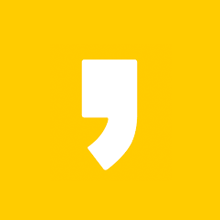
최근댓글